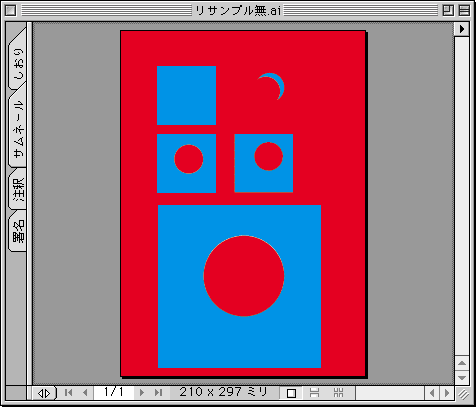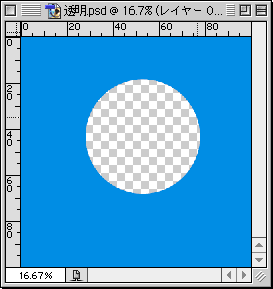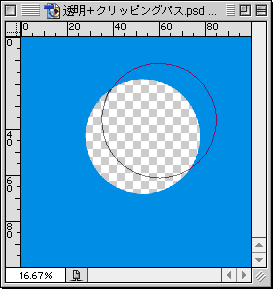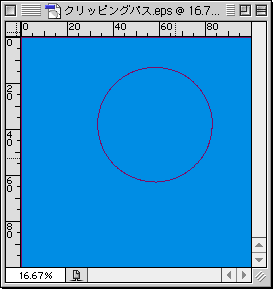概要
このページではIllustratorから直接PDFを作成する際に発生する透明を含む画像のエラーについて説明を掲載しています。
問題が発生すると思われるバージョン
- Illustrator 9
- Illustrator 10
※Illustrator CS・Illustrator CS2・Illustrator CS3ではこの問題は発生しませんでした。
問題の状況
Illustrator9以降で、透明を含むPhotoshop形式・Photoshop PDF形式の画像をIllustratorに貼り込んであり、透明の部分が白色になる場合があります。
問題の詳細
PDF保存の設定で画像がダウンサンプルされる設定になっています。
実例
Illustratorに以下のリンクパレットにある画像を貼り込んでいます。2つある「透明.psd」はサイズが異なるだけです。
ただし、上部にある4つのデータは実解像度が500dpi程度で、下部の「透明.psd」は解像度が300dpi以下です。(後述の設定で上の4つはダウンサンプルの対象になるようにして、下の1つはダウンサンプルの対象にならないようにしています)
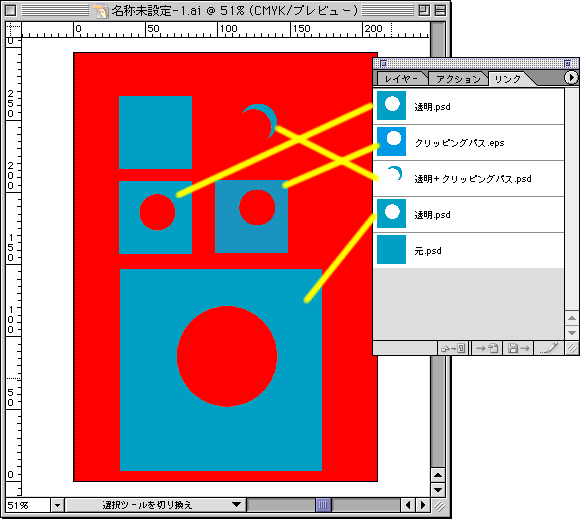
貼り込んである画像は以下のデータになります。
▲透明の情報を含むPhotoshop形式のデータ
(透明.psd)
▲透明の情報を含み、切り抜きパス(クリッピングパス)も設定したPhotoshop形式のデータ
(透明+クリッピングパス.psd)
▲切り抜きパス(クリッピングパス)を設定したPhotoshop EPS形式のデータ
(クリッピングパス.eps)
PDF保存時の圧縮の設定を以下の通りにしてダウンサンプルが有効になるようにしてPDF保存します。
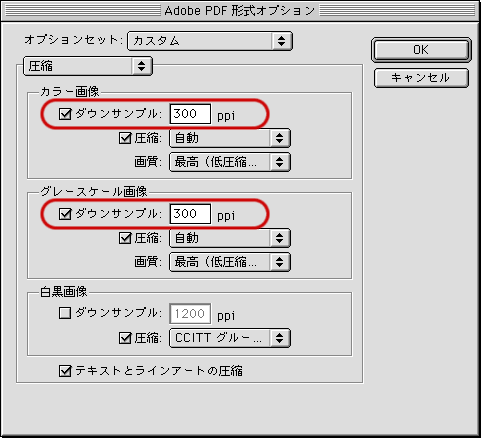
ダウンサンプルの対象になるものは上の4つの画像です。結果は以下のように透明の部分が白くなるエラーが発生します。ただし、ダウンサンプルの対象にならない下部の画像は正常に透明の部分が透明の状態でPDF保存されています。
なお、切り抜きパス自体は正常に動作していて、Photoshop形式・EPS形式いずれの場合も正常に切り抜かれています。
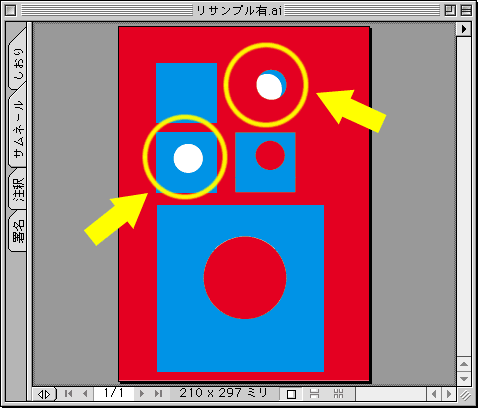
以上の様に透明の情報を含むPhotoshop形式(Photoshop PDF形式なども含む)の画像をIllustrator9以降に貼り込んでダウンサンプルの対象になる解像度にすると、透明の情報が無効になります。
原因
IllustratorのPDF Libraryのバグ(不具合)と考えられます。
対処方法
以下のいずれかの方法でこの問題を解決できる場合があります。
- a. Illustratorから直接PDF保存せずに、EPS保存した後にAcrobat DistillerでPDF変換する。(推奨)
- b. ダウンサンプルの対象にならないように貼り込む画像の実解像度(拡大縮小後の解像度)に注意する。
- c. ダウンサンプルしない設定にする。
- d. 透明の情報を使用して切り抜かず、切り抜きパス(クリッピングパス)で切り抜く。
ダウンサンプルしない設定が最も簡単な方法ですが、必要以上の解像度を含むPDFが作成される可能性があり、PDFのファイルサイズが大きくなる場合もありますのでご注意下さい。当社ではAcrobat DistillerによるPDF変換を推奨します(PDF変換の設定を印刷向け用に設定してください)。
対処方法(詳細)
a. Illustratorから直接PDF保存せずに、EPS保存した後にAcrobat DistillerでPDF変換する。
PostScript・EPSファイルを作成する前にIllustratorの書類設定を行う必要があります。詳しくは以下のページをご覧下さい。
書類設定が完了したらIllustratorからPostScript・EPSファイルを作成して、そのPostScript・EPSファイルをAcrobat Distillerで変換します。
c. ダウンサンプルしない設定にする。
PDF保存時の圧縮の設定を以下の通りにしてダウンサンプルが無効になるようにしてPDF保存します。
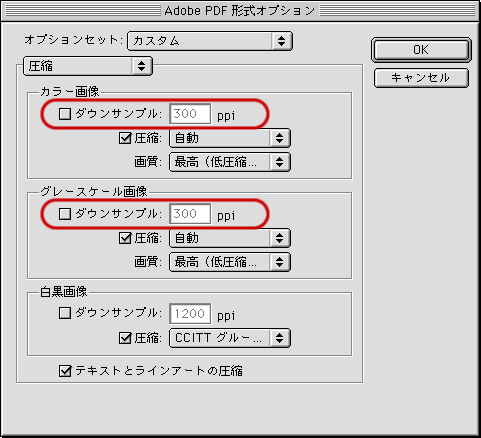
結果は以下のように透明の部分は透明のままPDF保存されます。